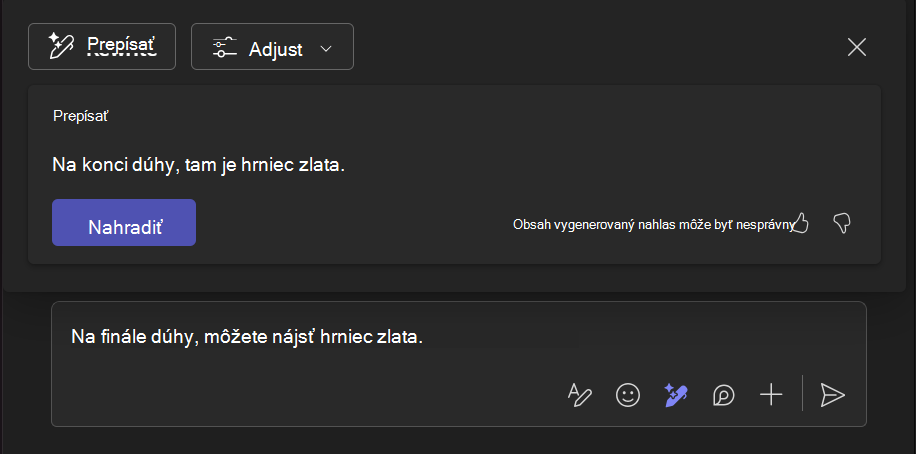Prepísanie a úprava správ pomocou funkcie Copilot v aplikácii Microsoft Teams
Vzťahuje sa na
Zlepšite svoju komunikáciu pomocouCopilot v aplikácii Teams. Pole na písanie teraz obsahuje Copilot, ktoré vám pomôžu prepísať a upraviť správy chatu a kanála, upraviť tón a dĺžku v rámci celej komunikácie v aplikácii Teams.
Použitie Copilot pred odoslaním správy
Používanie Copilot v chate alebo kanáli:
-
Napíšte správu do poľa na písanie správy v dolnej časti chatu alebo kanála.
-
Môžete tiež prepísať a upraviť konkrétny výber správy, a nie celú vec. Nasledujúce kroky sa použijú na vybratú textová sekcia.
-
-
Vyberte
-
Nástroj Prepísať vygeneruje ďalšiu verziu správy, ktorá zlepšuje jeho gramatiku a štýl. Správu môžete prepísať 10-krát, pričom zakaždým sa vygeneruje iná verzia. Ak chcete prechádzať medzi verziami, použite šípky doľava a doprava pod textom.
-
Nástroj Upraviť umožňuje vybrať si z možností ponuky a zmeniť dĺžku a štýl správy. Môžete si vybrať z týchto možností:
-
Nastavenie: stručné alebo dlhšie
-
Nech to znie: ležérne / profesionálne / istý / nadšený
-
Prispôsobené
-
-
-
Ak chcete prispôsobiť tón správy, vyberte položku Upraviť a potom položku Prispôsobiť. Vyskúšajte vlastné tóny ako: poučné, radostné, pútavé.
-
Ak chcete prejsť s pôvodnou správou a odmietnuť návrhy, vyberte položku X v pravom hornom rohu okna Copilot.
-
Ak ste s novou správou spokojní, vyberte položku Nahradiť.
-
Po nahradení pôvodnej správy vyberte položku
Použitie Copilot po odoslaní správy
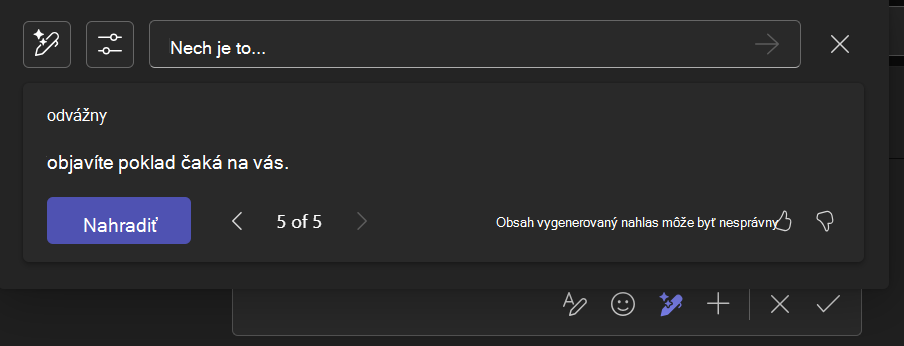
Úprava odoslanej správy pomocou Copilot v chate alebo kanáli:
-
Ukážte na správu, ktorú chcete prepísať, a vyberte položku
-
Na paneli s ponukami poľa na písanie vyberte položku
-
Stlačením klávesu Enter uložte úpravy a odošlite správu.
Súvisiace témy
Používanie funkcie Copilot v chate a kanáloch Microsoft Teams
Začíname s funkciou Copilot na schôdzach cez Microsoft Teams